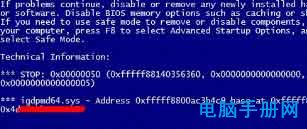银河麒麟系统找不到光驱(xp系统虚拟光驱下载)
2023-06-23 10:56:02 阅读( 2404)
在WindowsXP中有时候系统程序不认虚拟光驱,这时我们可应用禁用物理光驱的方法解决系统不认光驱的故障,但这样虚拟光驱与物理光驱的之间转换未免有点麻烦,其实我们让虚拟光驱和物理光驱同时正常应用,这样就很好的解决了系统不认光驱的故障。
在Windows XP中,有时系统程序无法识别虚拟光驱。这时候可以用禁用物理光驱的方法来解决系统不识别光驱的问题,但是虚拟光驱和物理光驱之间的转换有点麻烦。实际上,我们让虚拟光驱和物理光驱同时正常工作。
这很好的解决了系统无法识别光驱的问题。
首先,系统不识别虚拟光驱的原因
1.安装时,有些程序必须在驱动器上运行。例如,如果安装源磁盘是E,则必须将虚拟光盘的驱动器号设置为E;
2.有些程序必须在第一个光驱中运行。这时候你必须把虚拟光驱的字母和物理光驱的字母互换,把虚拟光驱放在物理光驱之前;
3.有些光盘是采用加密算法的,用普通软件不可能全部打包成光盘镜像。
第二,系统不识别虚拟光驱的解决方案。
1.进入“控制面板”,在“管理工具”中打开“计算机管理”窗口。
2.在“计算机管理”窗口左侧的列表中,选择“存储”下的“磁盘管理”项目。
3.右键单击窗口右侧的物理光盘标识G,在弹出的快捷菜单中选择“更改盘符和路径”命令。
4.在弹出的对话框“可以使用下列驱动器号和路径访问该卷”中,单击“更改”按钮,根据提示分配一个当前可用的驱动器号,然后按“确定”。这将物理CD-ROM驱动器的驱动器号放在虚拟CD-ROM驱动器之后。
5.同理,将虚拟光驱的盘符改为G,再将物理光驱的盘符改为H,即完成物理光驱与虚拟光驱的盘符交换。
猜你喜欢
Guessyoulike